2FA (Two-Factor Authentication) หรือการยืนยันตัวตนแบบสองชั้น ถือว่าจำเป็นอย่างมากในการปกป้องบัญชีโซเชียลมีเดียของเราให้ปลอดภัยจากการถูกผู้ไม่หวังดีแฮคหรือพยายามจะเข้าถึงบัญชี แต่ปัญหาก็คือเหมือนว่าตอนนี้หลายคนยังไม่รู้ว่าจะเปิดใช้งานฟีเจอร์ดังกล่าวยังไง วันนี้ทาง DroidSans เลยจะมาสอนวิธีเปิดใช้งาน 2FA บน Facebook, Instagram และ Gmail กันครับ
วิธีเปิดใช้งาน 2FA บน Facebook
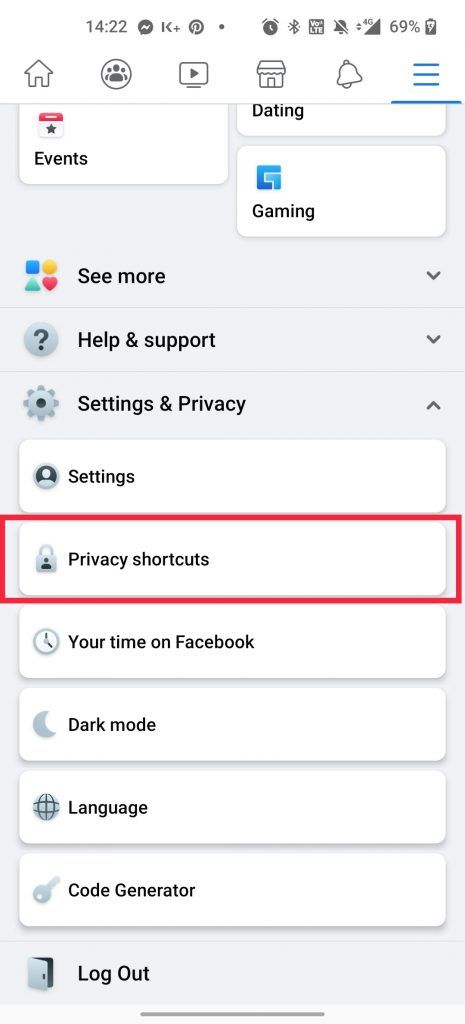
ขั้นแรกให้เข้าไปที่ Privacy Shortcuts ข้างใต้หน้า Setting & Privacy

เลื่อนไถๆ ลงมาจนเจอกับหัวข้อ Use two-factor authentication จากนั้นก็กดเข้าไปได้เลย
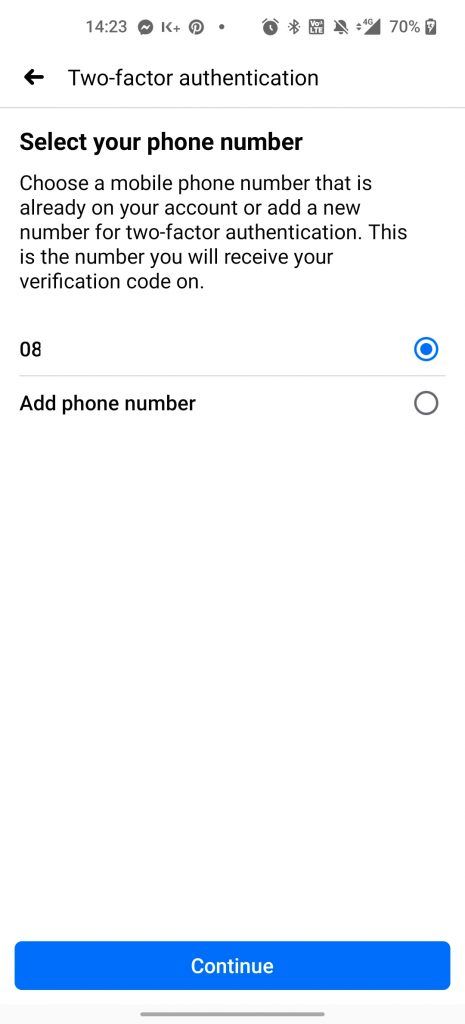
โดยเจ้า Two-factor authentication ของ Facebook จะให้เราเลือกว่าจะให้ระบบส่ง Verification Code ไปทางไหน ระหว่างแอปที่ระบบแนะนำมา หรือเบอร์โทรศัพท์ ในส่วนนี้ผมเลือกเบอร์ไป จากนั้นระบบก็จะส่ง Code มา เราก็มีหน้าที่กรอกไป เท่านี้ก็เรียบร้อยแล้วครับ บัญชี Facebook ของเราได้เปิด 2FA เพิ่มเกราะความปลอดภัยของบัญชีไปอีกชั้น
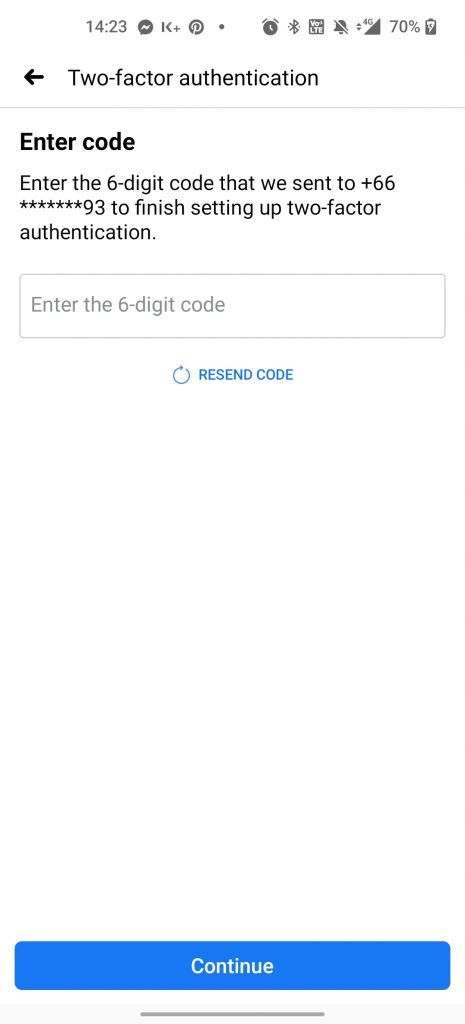

วิธีเปิดใช้งาน 2FA บน Instagram
ส่วนการเปิดใช้งานแบบ 2FA บน Instagram ก็คล้ายๆ กับ Facebook เลย โดยให้เข้าไปที่หน้า Settings จากนั้นเลือกไปที่หัวข้อ Security
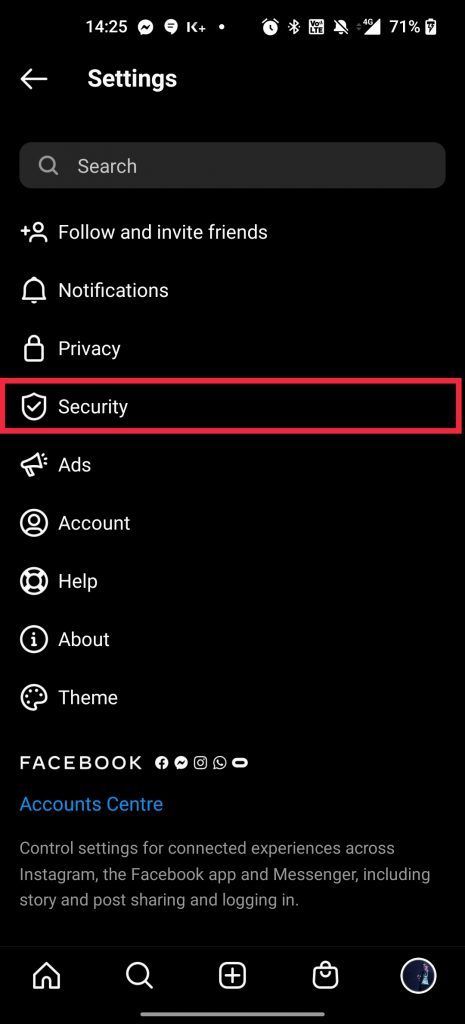
เข้าไปที่ Two-factor authentication
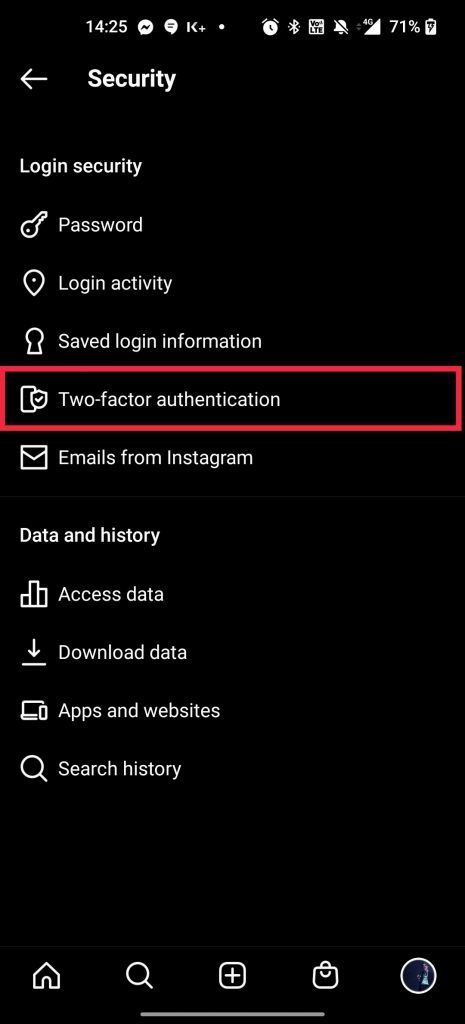
ตรงนี้จะคล้ายๆ กับ Facebook ตรงที่ Instagram จะให้เราเลือกว่าจะให้ส่ง Code ไปที่แอปที่พวกเขาแนะนำ หรือว่าเบอร์โทรศัพท์ และเหมือนเดิมผมเลือกให้ระบบส่งมายังเบอร์ส่วนตัวของผมเลย
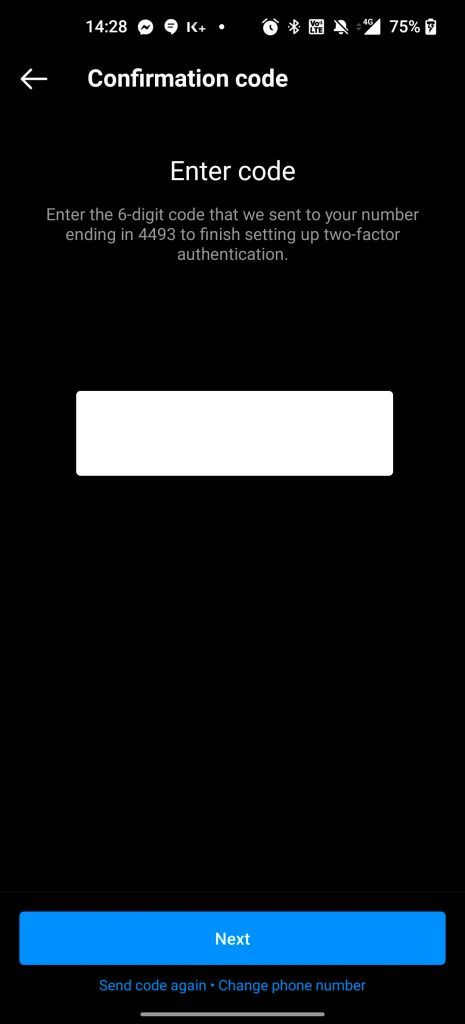
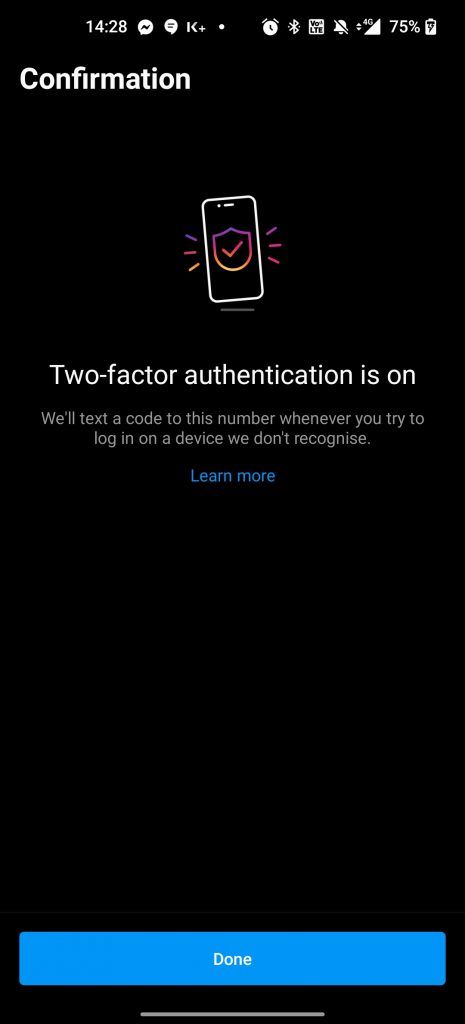
นอกจากนี้ทาง Instagram ยังให้ Code สำรองมาอีก 5 ชุด เผื่อกรณีโทรศัพท์หาย ให้เราจำ Code นี้เอาไว้ โดยแต่ละ Code สามารถใช้งานได้แค่ครั้งเดียวเท่านั้น
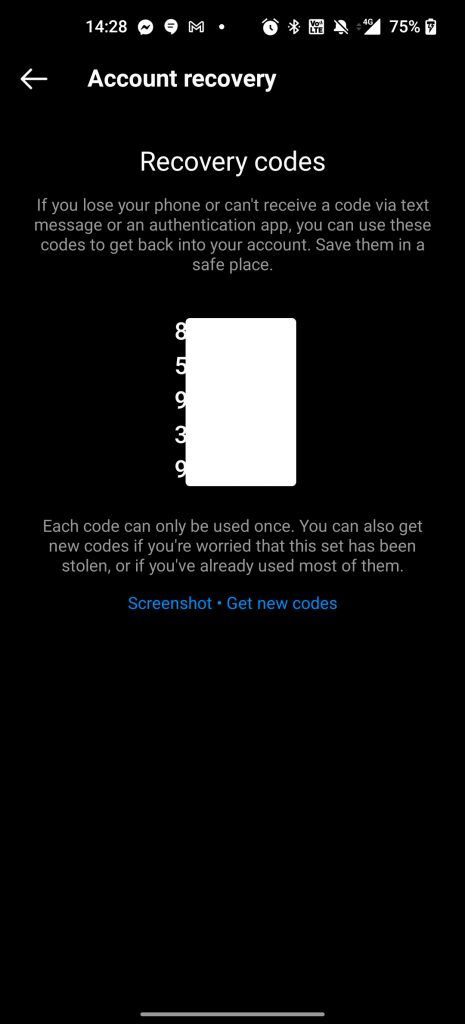
วิธีเปิด 2FA บน Gmail
ขั้นตอนการเปิด Two-factor authentication เราจำเป็นต้องไปทำผ่านคอมพิวเตอร์นะครับ โดยให้เข้าไปที่ Google’s 2FA แล้วกดไปที่ Get started

โดย Google ได้อธิบายไว้แบบสั้นๆ เข้าใจง่ายๆ ว่าการเปิด 2FA จะทำให้บัญชี Gmail มีความปลอดภัยมากยิ่งขึ้น แถมเป็นการป้องกันไม่ให้กลุ่มคนไม่หวังดีมาแฮคบัญชีเราอีกด้วย
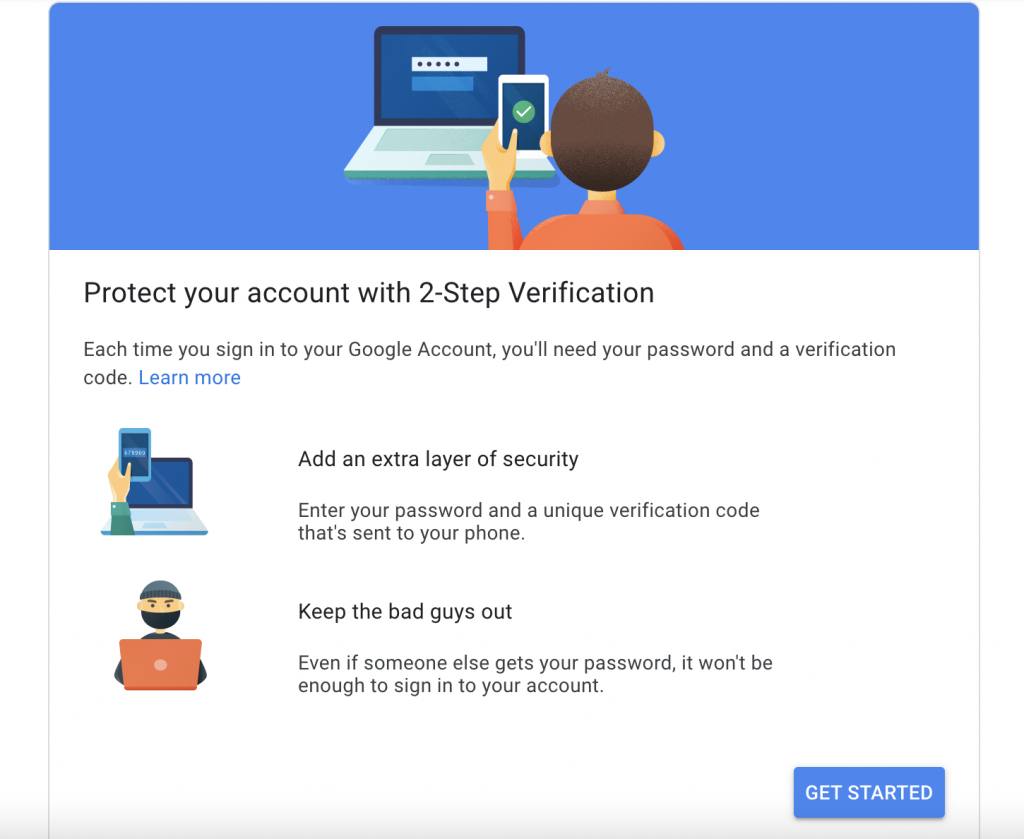
เข้ามาแล้วให้ไปกดใช้งาน 2-Step Verification
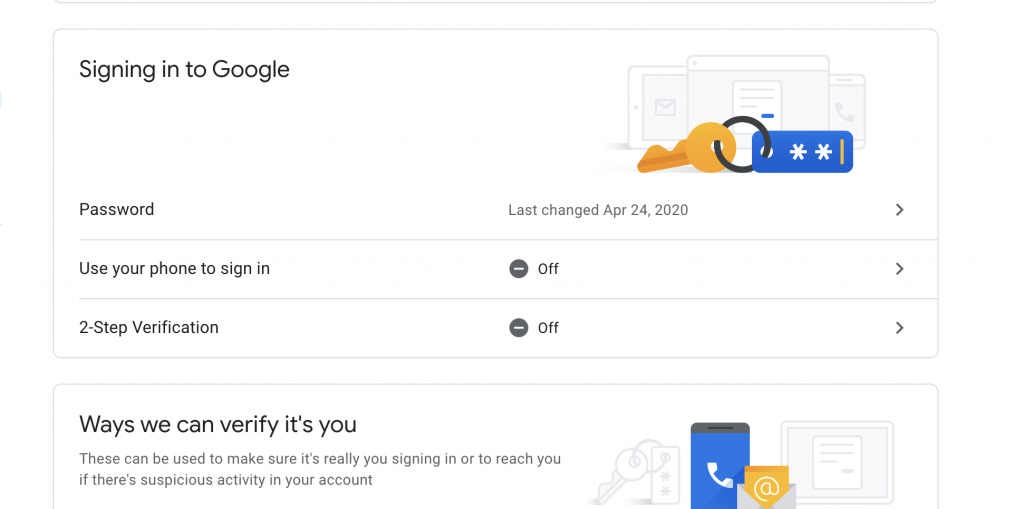
ต่อไปนี้เวลาเราจะเข้าใช้งานบัญชี Gmail ทางระบบจะเด้ง Promt ให้เราไปกดยินยอมในมือถือที่เราเข้าใช้งานบัญชี Gmail ของเราไว้ ยกตัวอย่างง่ายๆ ผมใช้ OnePlus 8 Pro เป็นเครื่องหลักอยู่ และกำลังจะเอามือถือรุ่นใหม่มารีวิวเข้าบัญชีของผม ทีนี้พอ Signing-in ทาง Google ก็จะส่งแจ้งเตือนไปยังมือถือเครื่องหลักของผม ซึ่งคือ OnePlus 8 Pro ให้กดยินยอม หรือเป็นการยืนยันว่า เออเป็นผมจริงๆ นะที่กำลัง sign-in เข้าไป
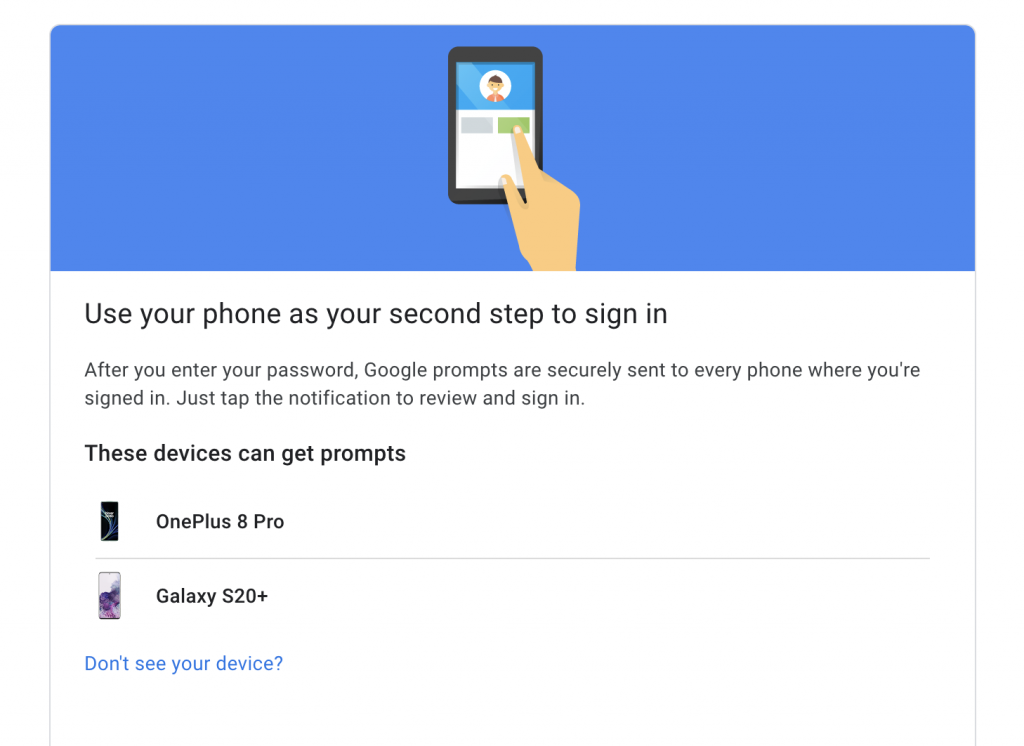
หรือในกรณีที่เราทำมือถือหาย หรือไม่สามารถยืนยันด้วยวิธีข้างต้นได้ ทาง Google ก็จะส่ง Code ไปให้เราผ่านเบอร์โทรศัพท์นะ
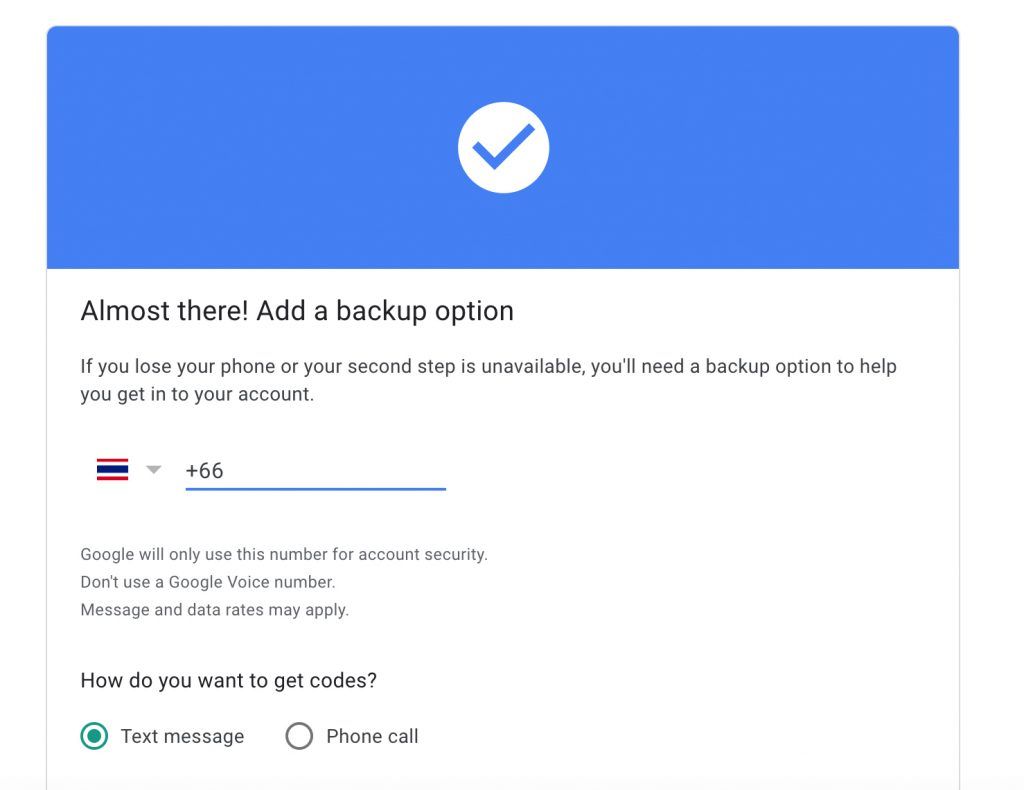
ตรวจเช็คความเรียบร้อย และกด Turn On 2FA ได้เลย ~
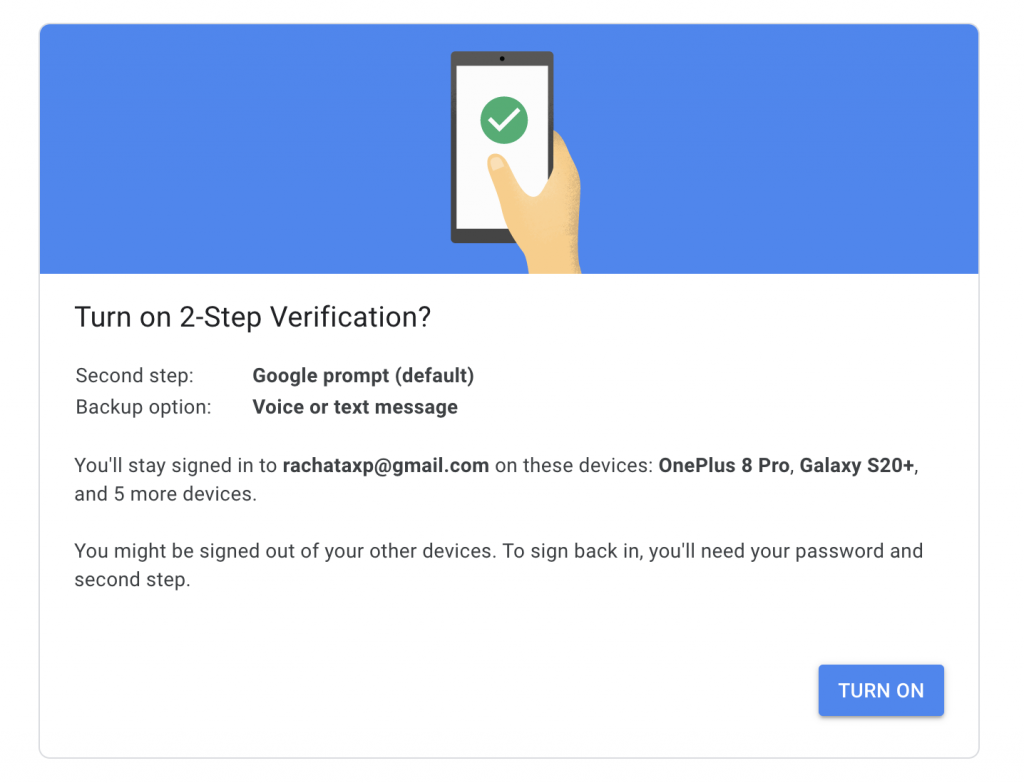

น่าจะพอช่วยให้ ปลอดภั ยขึ้นแหะ
ยขึ้นแหะ